Jak zwiększyć rozdzielczość konsoli Tty na Ubuntu 18.04 Serwer
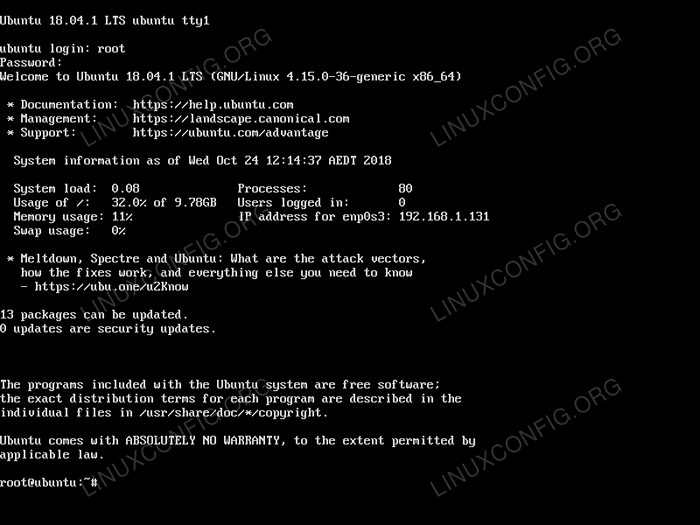
- 4439
- 881
- Ignacy Modzelewski
Domyślna rozdzielczość konsoli Tty na Ubuntu 18.04 Serwer to zwykle 800 × 600. W wielu przypadkach może to być zadowalające. Są jednak czasy, że wymagana jest wyższa rozdzielczość. Aby zwiększyć rozdzielczość konsoli Tty na Ubuntu 18.04 Serwer Konieczne jest zmiana konfiguracji odpowiednich ustawień ładowarki rozruchowej Grub w obrębie /etc/default/grub.
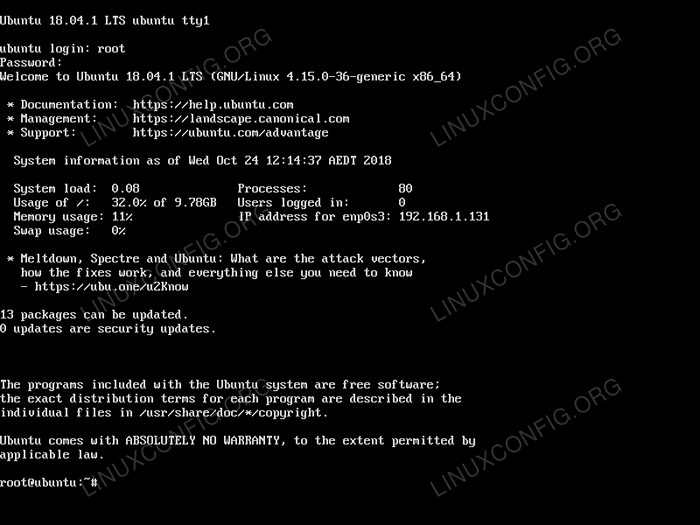 Domyślny
Domyślny 800x600 Tty Console Resolution na Ubuntu 18.04 Maszyna wirtualna serwera Zastosowane wymagania i konwencje oprogramowania
| Kryteria | Wymagania |
|---|---|
| System operacyjny | Ubuntu 18.04 Bionic Beaver Server |
| Oprogramowanie | Konfiguracja działa na wszystkich gołym metalu lub wirtualnym Ubuntu 18.04 Instalacje serwera |
| Inny | Uprzywilejowany dostęp do systemu Linux jako root lub za pośrednictwem sudo Komenda. Aplikować ŻARCIE Konfiguracja, ponowne uruchomienie Ubuntu 18.04 będzie również wymagane. |
| Konwencje | # - Wymaga, aby podane polecenia Linux są wykonywane z uprawnieniami root bezpośrednio jako użytkownik root lub za pomocą sudo Komenda$ - Wymaga, aby podane polecenia Linux zostały wykonane jako zwykły użytkownik niepewny |
Jak zwiększyć rozdzielczość konsoli Tty krok po kroku instrukcje
Aby zmienić/zwiększyć rozdzielczość konsoli Tty, najpierw powinniśmy uzyskać obsługiwane informacje o rozdzielczości ekranu konsoli Tyy. Będzie to wymagało ponownego uruchomienia systemu i wykonania VideoInfo z konsoli poleceń Grub. W następnym kroku skonfigurujemy ładowarkę rozruchową Grub i wykonamy ponowne uruchomienie systemu:
- Uruchom ponownie swój system w menu Grub. Naciskać
CKlucz do wprowadzenia wiersza poleceń Gruba.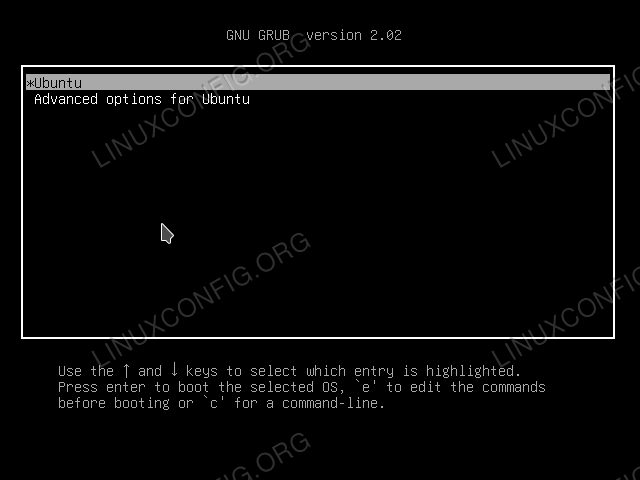 Aby wpisać wiersz poleceń Gruba, naciśnij
Aby wpisać wiersz poleceń Gruba, naciśnij Cklucz - Uzyskaj dostępne informacje o rozdzielczości konsoli, wykonywaj następujące polecenia GRUB:
Grub> Set pager = 1 Grub> vbeinfo
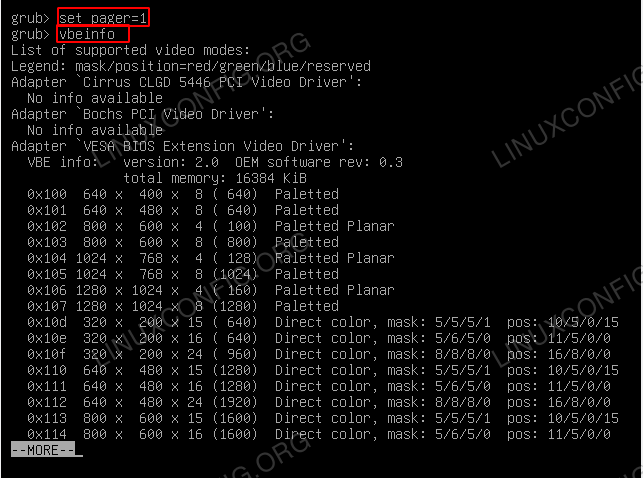 Naciśnij pasek przestrzeni, aby przewijać w dół. Zanotuj swoją pożądaną rozdzielczość, np.
Naciśnij pasek przestrzeni, aby przewijać w dół. Zanotuj swoją pożądaną rozdzielczość, np. 1024x768. - Uruchom ponownie system lub wprowadź
normalnapolecenie kontynuowania normalnego rozruchu serwera.Raz w systemie edytuj
/etc/default/grubAby uwzględnić następujące ustawienia. Ustawienia Bellow Grub ustawi konsolę tty1024x768rezolucja.Grub_cmdline_linux_default = "nomodeset" Grub_gfxpayload_linux = 1024x768
Zaproponowany
/etc/default/grubPlik pokazano poniżej:
Kopiuj# Jeśli zmienisz ten plik, uruchom później „aktualizacja-Grub”, aby zaktualizować #/boot/grub/grub.CFG. # Pełna dokumentacja opcji w tym pliku, patrz: # informacja -f Grub -n 'prosta konfiguracja' Grub_Default = 0 Grub_timeout_style = Hidden Grub_timeout = 2 Grub_Distributor = 'LSB_RELESE -I -s 2> /dev /null || Echo debian 'Grub_cmdline_linux_default = "nomodeset" Grub_cmdline_linux = "" # Uznowienie, aby włączyć filtrowanie Badram, modyfikuj, aby odpowiadało Twoim potrzebom # Działa to z Linux (brak wymaganej łatki) i z każdym jądrem, które uzyskuje # informację mapy pamięci z mapy pamięci z Grub (GNU Mach , jądro FreeBSD…) # grub_badram = "0x01234567,0xfefefefe, 0x89abcdef, 0xefefefef" # Uznowienie, aby wyłączyć terminal graficzny (Grub-Tylko pc) # Grub_terminal = konsola # Rozdzielczość używana na terminalu graficznym nr Uwaga, że możesz używać tylko trybów obsługujących kartę graficzną przez vbe # Nie chcesz, aby Grub przeszedł "root = uuid = xxx" parametr do Linux #grub_disable_linux_uuid = true #Uznotowanie, aby wyłączyć generowanie Wpisy menu trybu odzyskiwania #Grub_Disable_Recovery = "true" #Uzgodnienie, aby uzyskać sygnał dźwiękowy w Grub Start #Grub_Init_Tune = „480 440 1” Grub_gfxpayload_linux = 1024x768 - Zastosuj nową konfigurację Gruba i ponownie uruchom swój system:
$ sudo aktualizacja Grub $ sudo
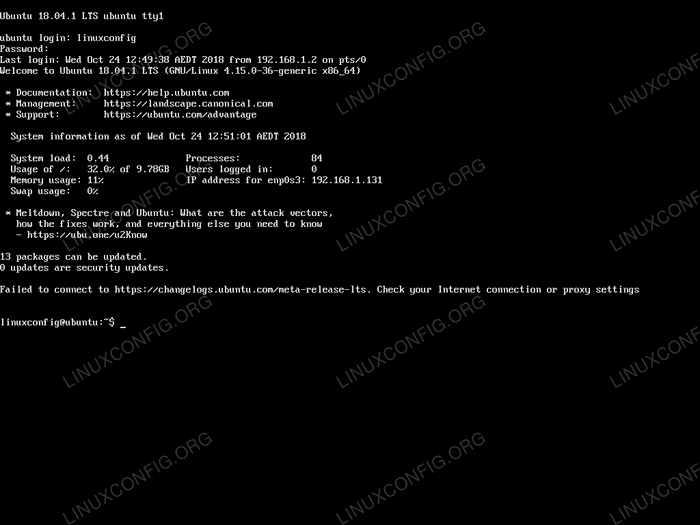 Niestandardowa rozdzielczość konsoli Tty na Ubuntu 18.04 Serwer Linux
Niestandardowa rozdzielczość konsoli Tty na Ubuntu 18.04 Serwer Linux
Powiązane samouczki Linux:
- Rzeczy do zainstalowania na Ubuntu 20.04
- Rzeczy do zrobienia po zainstalowaniu Ubuntu 20.04 Focal Fossa Linux
- Ubuntu 20.04 Przewodnik
- Rzeczy do zainstalowania na Ubuntu 22.04
- Rzeczy do zrobienia po zainstalowaniu Ubuntu 22.04 JAMMY Jellyfish…
- Ubuntu 20.04 sztuczki i rzeczy, których możesz nie wiedzieć
- Ubuntu 22.04 Przewodnik
- Lustra Ubuntu
- Mint 20: Lepsze niż Ubuntu i Microsoft Windows?
- Ubuntu 20.04 Pobierz
- « Jak utworzyć wyrzutnię skrótu na komputerach na Ubuntu 18.10 Kosmiczne mątwy Linux
- Jak zainstalować pulpit Pantheon na Ubuntu 18.04 Linux Desktop »

